今天给大家介绍一下在Excel表格中如何对输入的身份证号码提取出生日期的具体操作步骤。
-
1. 如图,我们将想要提取出生日期的表格打开,
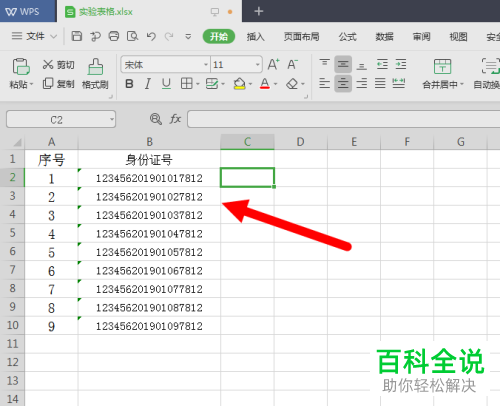
-
2. 如图,我们要在C列提取出生日期,将C2单元格选中,然后点击上方的求和图标,右侧的小三角,在打开的菜单中,选择“其他函数”选项。
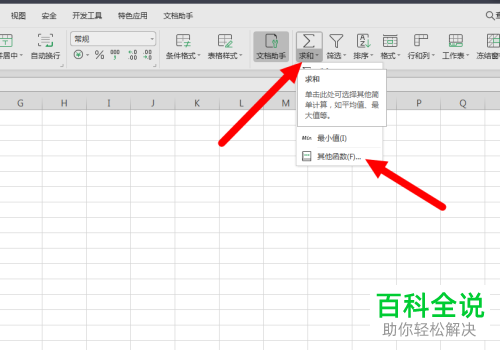
-
3. 如图,弹出插入函数的窗口,在上方切换到“常用公式”选项下。
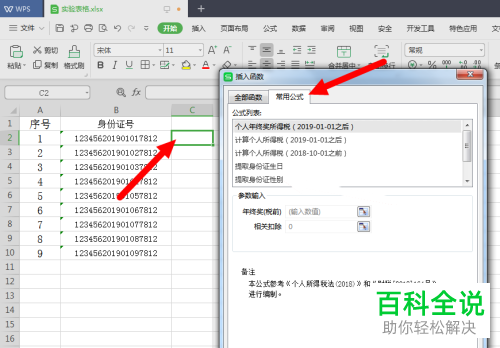
-
4. 然后在打开的公式列表中,找到“提取身份证生日”选项,选中,然后在下方的身份证号码栏,点击之后,选择B2单元格(身份证号)。

-
5. 最后,按键盘上的ENTER键,如图,出生日期就提取出来了。
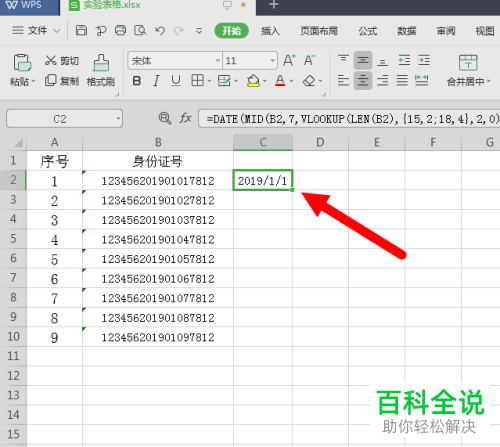
-
6. 最后,将需要提取出生日期的单元格全部填充上即可。

-
以上就是在Excel表格中如何对输入的身份证号码提取出生日期的具体操作步骤。
